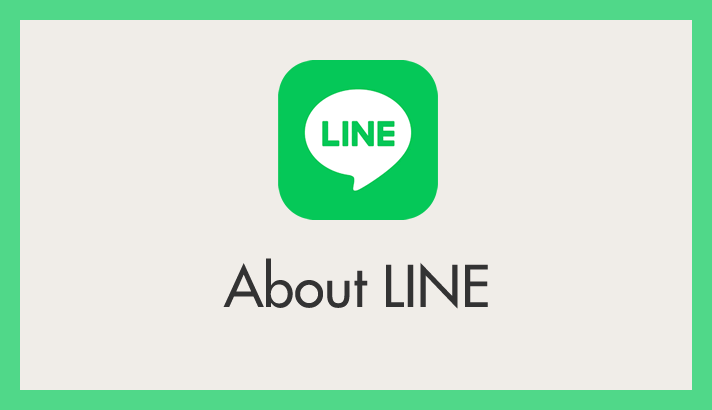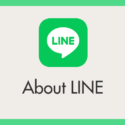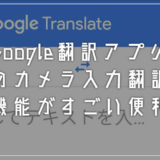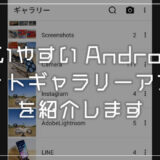iPhone を最新の iPhone へ機種変更したり、LINE アプリを再インストールした場合は、LINE アカウントの移行が完了しても、トークの復元は自動的には行われません。
LINE トークの移行は、以前使っていた機種でトークのバックアップをあらかじめ済ませておいて、そのバックアップデータを手動で復元する作業が必要になります。
今回は「iPhone で LINE のトークをバックアップする手順」を紹介します。
Android 端末での LINE トークバックアップはこちら
LINE トークのバックアップで注意するポイント
- iPhone の LINE トークバックアップは、端末に保存されるわけではありません。iCloud に保管されるので、iCloud の容量がトークデータを保存できる空き容量があることが条件になります。
- 異なる OS 間で作成したバックアップは復元することができない。Android 端末 で作成したトークバックアップを iPhone の LINE に復元することはできません。逆も同じです。
- LINE トークのバックアップを取っていても、新しい機種や再インストール時に自動で復元されるわけではありません。手動で復元する必要があります(LINE アカウントログイン時に復元するか聞いてきます)。
- トークのバックアップや復元はオフライン(ネット非接続)では行えません。
- トークのバックアップを行わないで、LINE アカウントの新機種への移行や、LINE アプリの再インストール再ログインをしてしまった場合は、バックアップしていなかったトークは削除されて二度と戻りません。
iPhone の LINE トークをバックアップする手順
LINE トークのバックアップ手順
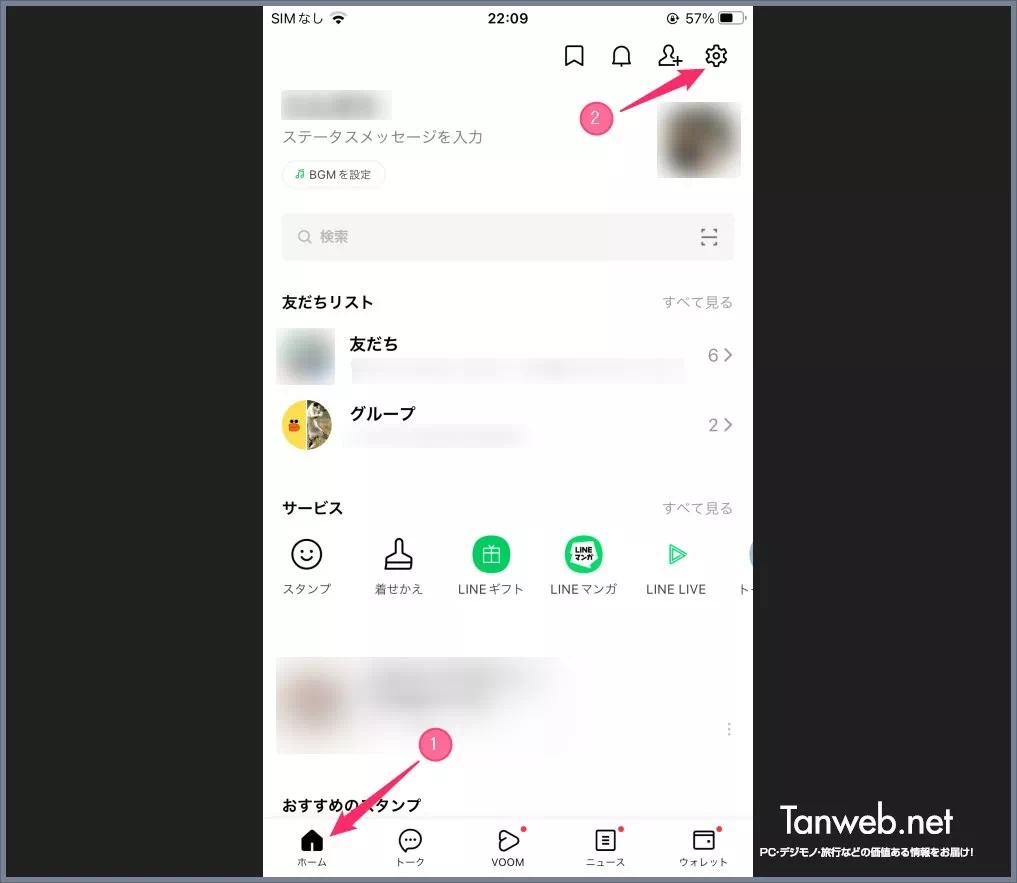
LINE アプリを起動したら「① ホーム」をタップしてホーム画面を開く。左上にある歯車アイコン「② 設定」をタップします。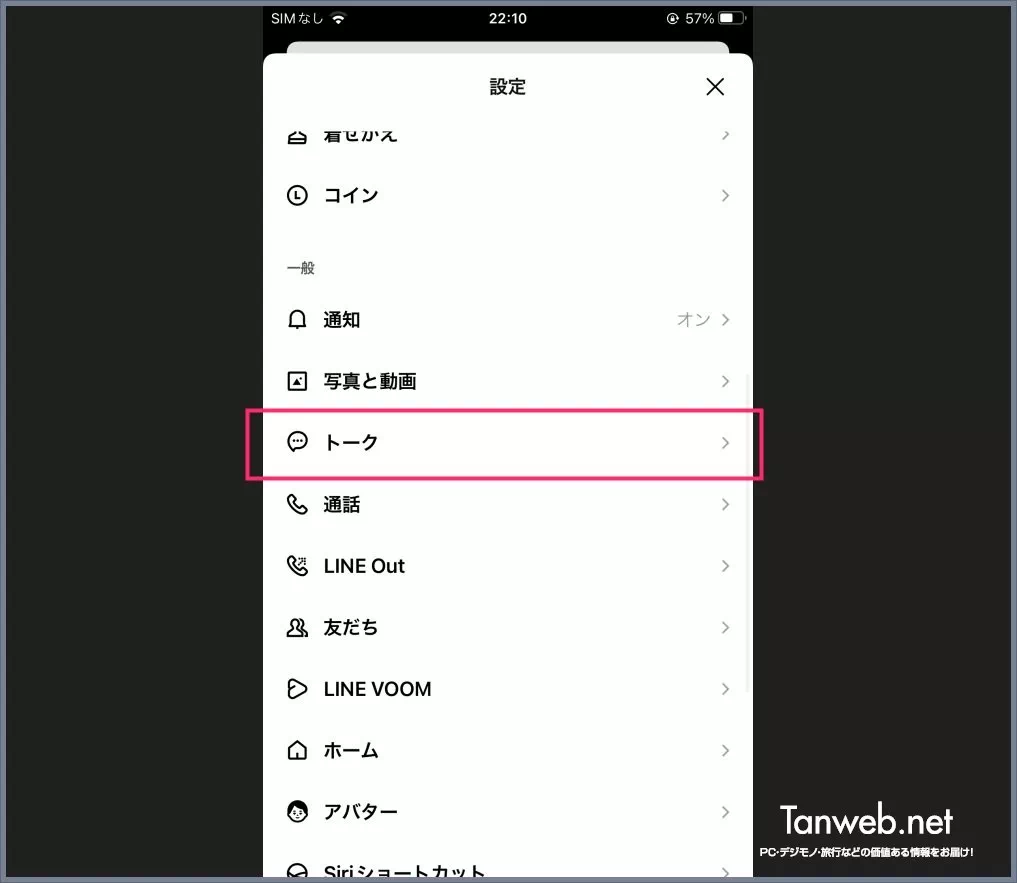
設定画面が表示されます。メニューにある「トーク」をタップします。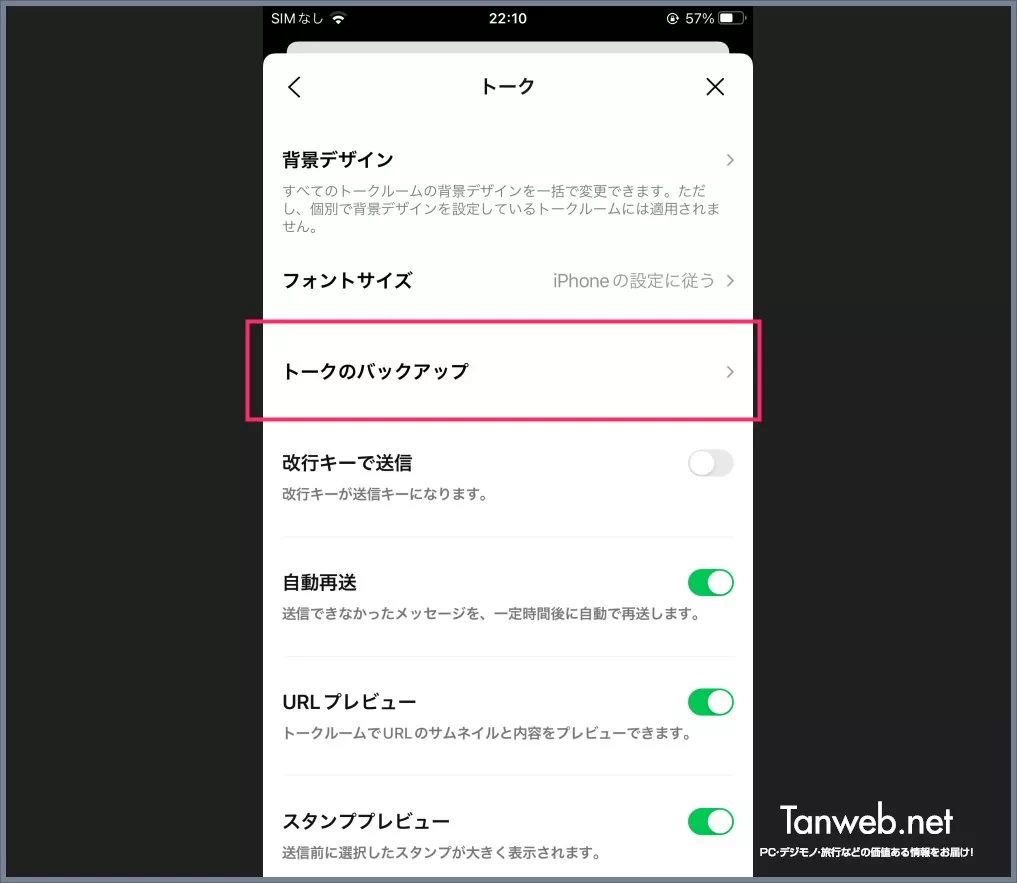
「トークのバックアップ」をタップします。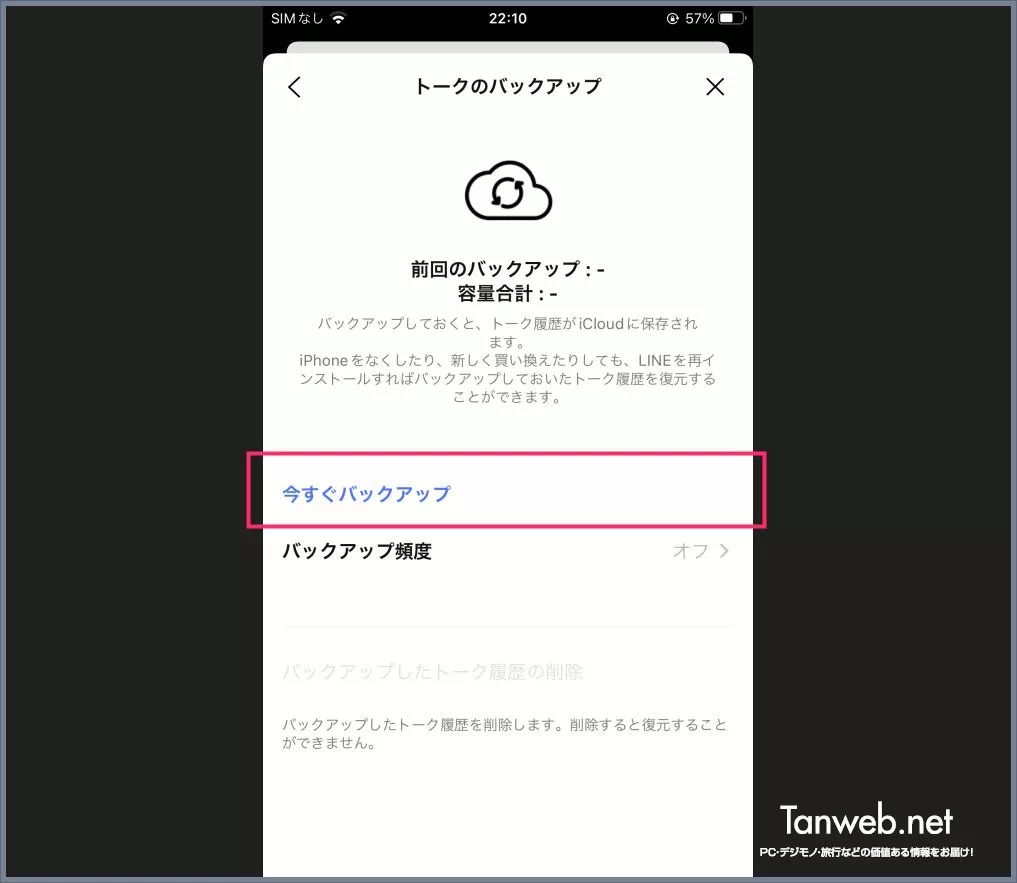
「今すぐバックアップ」をタップします。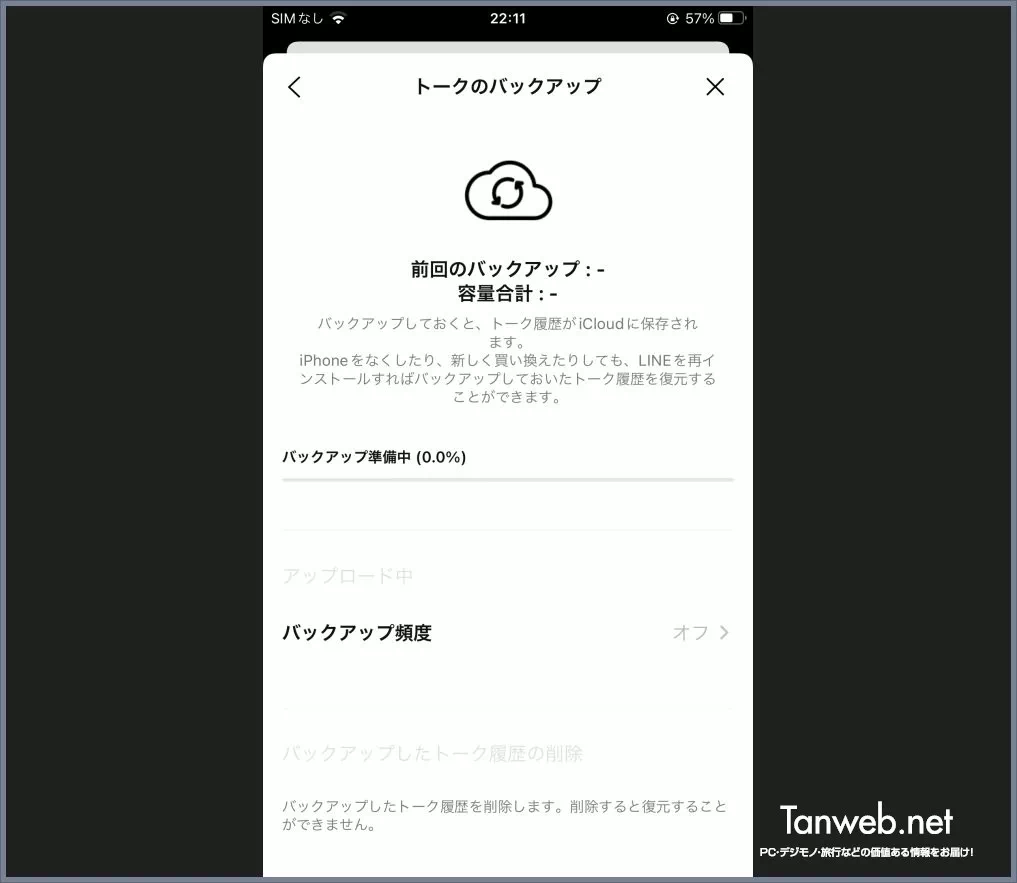
バックアップが始まります。トークの量が多いほどバックアップには時間がかかりますが、ほとんどの場合は数秒~1分かからないで終わるでしょう。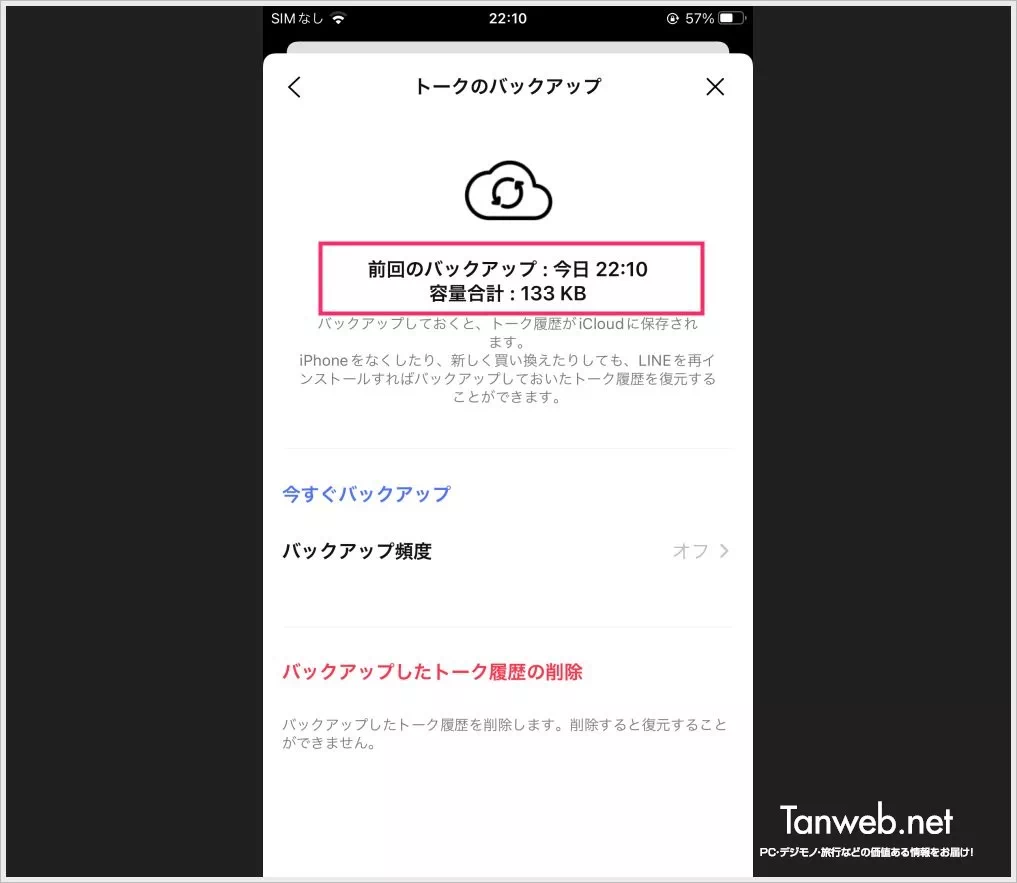
無事にトークバックアップが完了すると、前回のバックアップとして日時と容量合計が表示されます。これで LINE トークの手動バックアップは完了です。
LINE にはトークの自動バックアップ機能もあります
iPhone の LINE トークバックアップには自動でトークバックアップを作成してくれる機能があります。忘れっぽい方はこの機能を設定しておくとよいかもしれません。
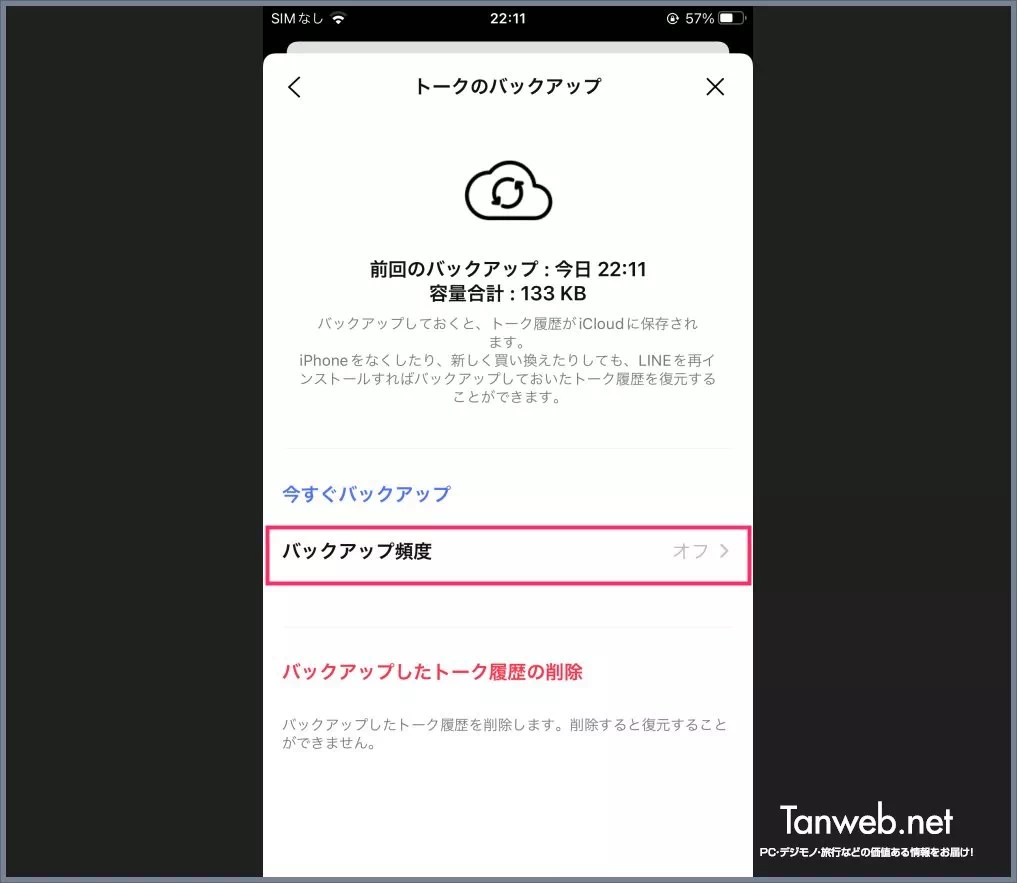
トークバックアップにある「バックアップ頻度」をタップします。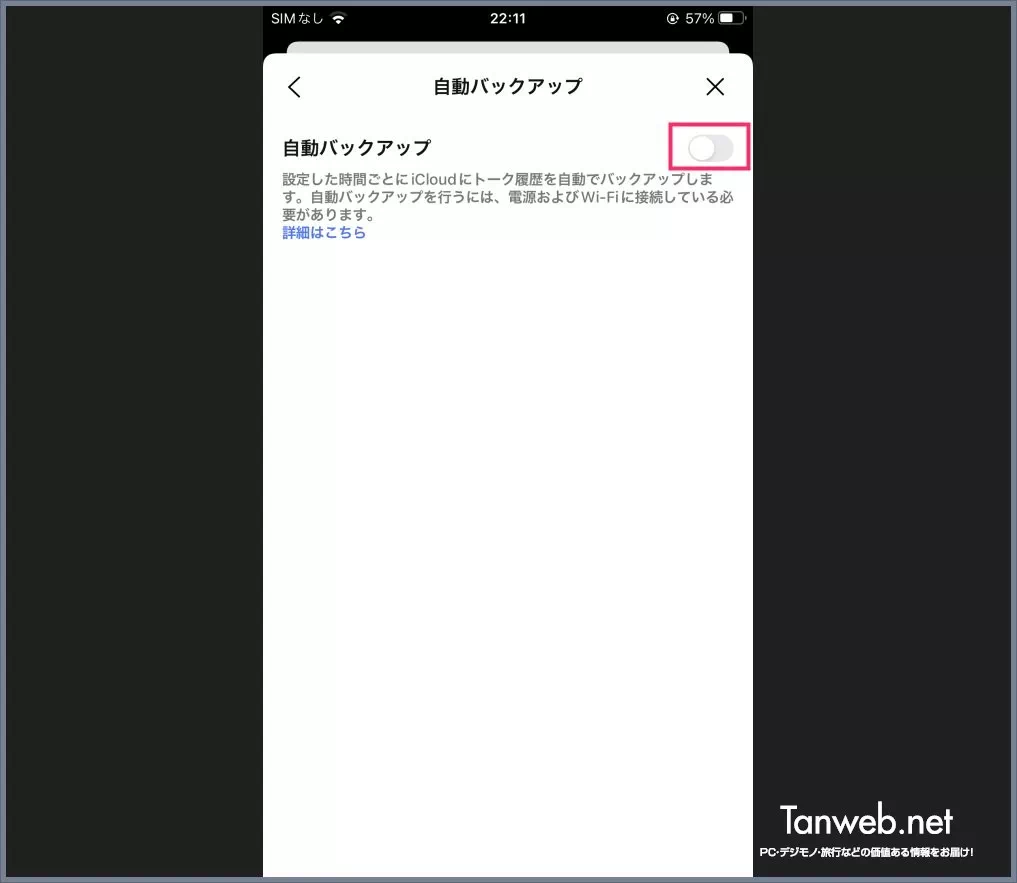
自動バックアップのスイッチを「オン」にします。これで LINE トークのバックアップを定期的に自動で行ってくれるようになります。トークバックアップデータはバックアップのたびに新しいものを作成するわけではなく、常に上書き保存されます。
トークの「自動バックアップ機能」は、自動バックアップを行う度に「ギガを消費」します。また、端末のバックグラウンドで自動バックアップは動き続けているので、端末への負荷が少なからず追加発生します(たいした負荷ではありませんけど)。
LINE のギガが無制限になる
【LINE ヘビーユーザーなら LINEMO が超お得!】
LINE アプリのトークはもちろん、音声・ビデオ通話のデータ消費もゼロ。データ容量を使い切っても LINE アプリの利用に関しては通信速度は落ちない。LINE をヘビーに使うユーザーには唯一無二の超お得なスマホ契約が「LINEMO」です。
あとがき
今回は、iPhone の LINE トークの手動バックアップと自動バックアップの設定方法を紹介しました。
iPhone を利用する際には、必ず Apple ID でログインしますから、iCloud に空き容量があればトークバックアップは問題なく作成できます。
LINE アカウントを別の端末へ引き継いでも、トーク内容は引き継がれませんので、忘れずにトーク内容のバックアップを取るようにしてくださいね。
Android 端末の LINE トークバックアップ方法はこちら